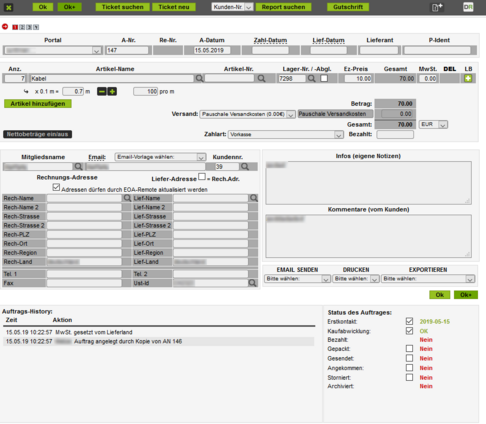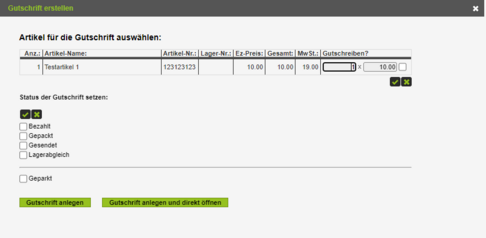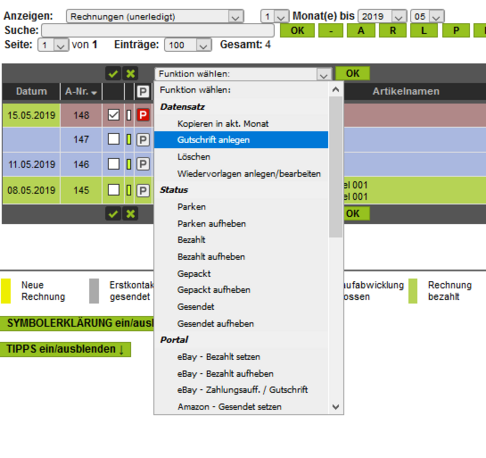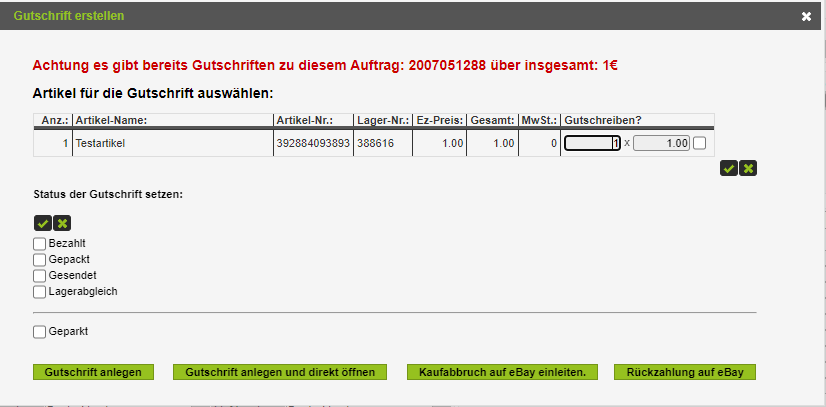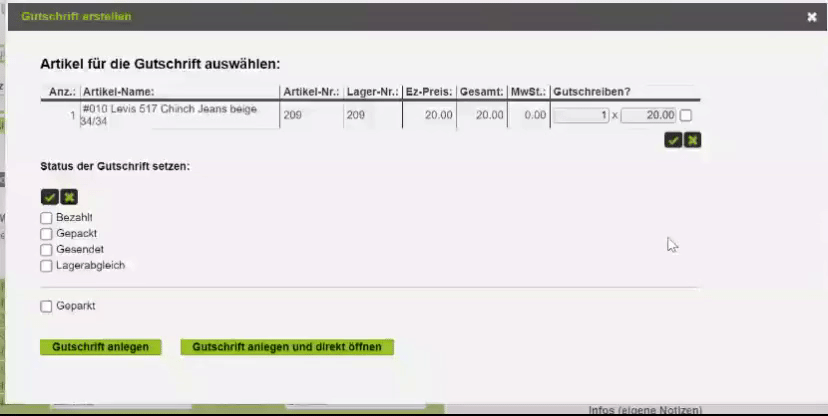Anlegen einer Gutschrift
Du möchtest eine Gutschrift für einen Kunden anlegen? Kein Problem mit DreamRobot!
Zwei wichtige Hinweise vorab
Bitte lösche keine Aufträge, da dies zu einer ganzen Reihe unerwünschter Effekte führen kann.
Bitte lösche auch keine eBay-Artikelnummern aus den Aufträgen, da diese Bestellungen sonst durch eBay nicht mehr erkannt werden und in DreamRobot als neue Bestellungen eingelesen würden.
So legen Sie eine Gutschrift an
Für ausgewählte Aufträge kannst du am besten die Funktion „Gutschrift anlegen“ in der Auftragsübersicht verwenden oder den Button "Gutschrift" direkt im Auftrags-Edit-Fenster anklicken. Die Funktion legt eine Gutschrift bzw. Korrekturrechnung an, die alle Positionen einschließlich der Versandkosten des Auftrages mit negativer Anzahl und negativem Betrag enthält. Zusätzlich wird als neue Auftragsposition eine Zeile angelegt, die als Artikelname "Korrektur zur Rechnungsnummer" enthält.
Den Ablauf der Arbeitsschritte siehst du in den folgenden Screenshots.
1. Verwende im Auftrags-Bearbeitungsfenster den Button "Gutschrift". (Abb.1)
2. Wähle den Artikel, für den eine Gutschrift angelegt werden soll. (Abb.2)
In Abb. 3 siehst du den Aufruf der Funktion "Gutschrift anlegen" in der Auftragsliste über das DropDown-Menü. Hake die Aufträge an, für die eine Gutschrift angelegt werden soll und wähle anschließend diese Option aus dem Menü.
In der Gutschrift bzw. Korrekturrechnung ist in der Auftrags-History die Nummer des gutgeschriebenen Auftrages vermerkt.
Tipp: Es kann sinnvoll sein, die Auftragsnummer der Gutschrift in das Feld "Infos (eigene Notizen)" des zugrunde liegenden Auftrags einzutragen.
Mit Klick auf den Gutschrift-Button bzw. Hauptauftrag-Button kannst du zwischen den Ansichten wechseln.
Gutschriften Sicherheitswarnung
Eine Sicherheitswarnung zeigt dir an, ob für den ausgewählten Auftrag bereits eine Gutschrift vorliegt und in welcher Höhe der Gesamtwert der Gutschriften liegt.
Dadurch wird verhindert, dass dem Auftrag ohne den Willen des Kunden mehr als eine Gutschrift hinzugefügt wird.
Teilgutschriften
Es lassen sich auch Teilgutschriften erstellen, in dem die Anzahl von Auftragspositionen auf 0 gesetzt wird. Alternativ können Auftragspositionen auch entfernt werden. Dazu markiert man das „DEL“-Feld in der zu löschenden Auftragszeile und speichert mit "OK" oder "OK+".
Abschluss von Gutschriften
Der Lagerbestand wird nicht automatisch aktualisiert. Hierzu kann der Lagerabgleich angehakt und die Gutschrift dann gespeichert werden. Gutschriften müssen wie Rechnungen abgeschlossen werden. Du musst hier also auch die entsprechenden Status (bezahlt, gepackt und gesendet) setzen und z.B. den zurückerstatteten Betrag als negativen bezahlten Betrag eintragen. Falls du dem Kunden die Versandkosten nicht gutschreiben möchtest, ändere den entsprechenden Betrag auf 0.00.
Nur wenn Gutschriften so vollständig abgeschlossen sind, werden sie beim Finanz-Export berücksichtigt!
Tipp: Anpassen der Rechnungsvorlage
Um in der Rechnungsvorlage automatisch bei negativen Gesamtbeträgen „Korrekturrechnung“ statt „Rechnung“ anzuzeigen, kannst du mit Hilfe der Abfragelogik „RECHNUNG Nr. #bill_id#“ wie folgt ersetzen:
<#if(#total#|<|0)#>Korrekturrechnung<#else#>RECHNUNG<#endif#> Nr. #bill_id#
Amazon FBA-Gutschriften
Wird eine FBA-Gutschrift an DreamRobot übertragen, prüft DreamRobot, ob dazu ein Auftrag existiert. Falls nicht, wird keine Gutschrift oder Teilgutschrift erstellt. Falls doch, werden nach Erstellen der Gutschrift automatisch die Mengen ans Lager zurückgebucht.
Gutschrift/Teilgutschrift direkt im Auftrag anlegen
Direkt im Auftrag hast du die Möglichkeit, mit dem Button "Gutschrift" im Auftrags-Header eine Gutschrift zum Auftrag anzulegen. Hierzu öffnet sich eine Maske, in der die gewünschten Artikel-Positionen und Mengen für die Gutschrift ausgewählt werden können.
Hier kann auch direkt ausgewählt werden, ob die Gutschrift automatisch "BEZAHLT", "GEPACKT", "GESENDET" und/oder "GEPARKT" gesetzt werden soll. Zum Anlegen einer Gutschrift ist es erforderlich, mindestens eine Artikel-Position auszuwählen.
Beim Anlegen einer (Teil-)Gutschrift im Auftrag werden nun die Versandkosten als zusätzliche Position zur Auswahl angezeigt, sofern diese im Auftrag nicht den Wert 0.00 haben. Somit können die Artikel auch ohne Versandkosten gutgeschrieben werden oder auch nur die Versandkosten gutgeschrieben werden.
Mit dem Button "Gutschrift anlegen" wird die Gutschrift als neuer Auftrag gespeichert und der aktuelle Auftrag bleibt geöffnet.
Mit dem Button "Gutschrift anlegen und direkt öffnen" wird die Gutschrift als neuer Auftrag gespeichert und dann direkt in der Auftragsmaske angezeigt.
Dabei gehen nicht gespeicherte Änderungen am ursprünglichen Auftrag verloren!
Beim Anlegen von Gutschriften wird kein automatischer Lagerabgleich durchgeführt! Dies muss entweder im Gutschrift-Fenster vorher angehakt oder in der Gutschrift selbst vorgenommen werden.
eBay-Kaufabbrüche
Es ist möglich, im Gutschriften-Fenster bei eBay-Aufträgen per Klick auf "Kaufabbruch" den Kauf der jeweiligen Position auf eBay abzubrechen. In dem Fenster, das sich daraufhin öffnet, wählst du den entsprechenden Grund für den Abbruch aus und der Käufer wird von eBay umgehend informiert, dass du den Kauf abgebrochen hast. Wenn du das eBay Retouren-Modul verwenden, kannst du Kaufabbrüche auch unter "AUFTRAG -> Protokoll-> eBay Retouren" nachverfolgen.
Zum Thema Kaufabbruch
Der Kaufabbruch ist in erster Linie dafür da ist, um von eBay die Verkaufsprovision zurückzuerhalten. Da im Falle von Managed Payments der Betrag über eBay zurückerstattet wird, wird die Gebühr mit dem Rückzahlungsfeature automatisch dem Händler wieder gutgeschrieben.
Ein Tipp zu nicht bezahlten eBay-Bestellungen
Du kannst în der eBay-APP ("APPS -> Online Marktplätze -> eBay -> Allgemeine Einstellungen") beim Punkt "für eBay-Zahlungsaufforderung markieren nach:" die Anzahl der Tage einstellen, ab wann die unbezahlten eBay-Aufträge markiert werden sollen.
Unter "AUFTRAG" kannst du die Anzeige "mögl. eBay Zahlungsauff./Gutschrift" auswählen. Dann werden in der Auftrags-Liste all diese Aufträge angezeigt. Diese kannst du unterhalb der Liste allesamt markieren, dann in der Funktionsauswahl "eBay Zahlungsauff./Gutschrift" auswählen und abschließend "OK" klicken. In der Maske, die sich daraufhin öffnet, wählst du für jeden Verkauf den Grund aus und meldest es an eBay.
Einige Tage später kannst du bei eBay für diese Verkäufe die Fälle abschließen und erhältst die Gebühren zurück.
Die Bestätigungs-Mail von eBay lautet in der Regel wie folgt:
"Sie haben einen Kauf von xxxxx abgebrochen. Wir haben bereits eine Benachrichtigung gesendet. Sie haben bereits eine Rückerstattung für diesen Kauf an den Käufer veranlasst und müssen nichts weiter unternehmen.* Vielen Dank, dass Sie diesen Kauf für den Käufer abgebrochen haben. Sie erhalten eine Gutschrift der Verkaufsprovision auf Ihr Konto, die Sie zum Einstellen weiterer Artikel bei eBay nutzen können. Bitte beachten Sie, dass es bis zu 24 Stunden dauern kann, bis die Gutschrift der Verkaufsprovision auf Ihrem Konto eingeht."